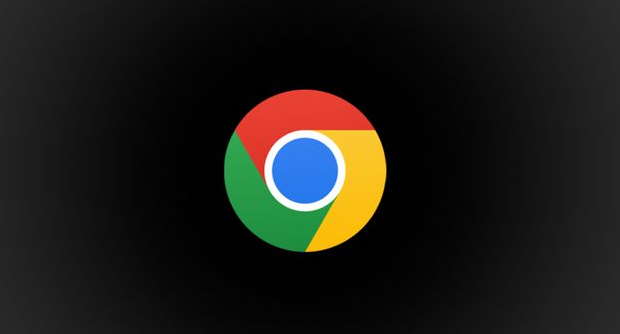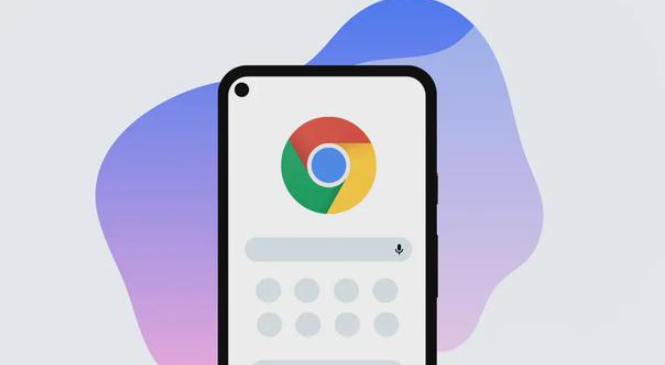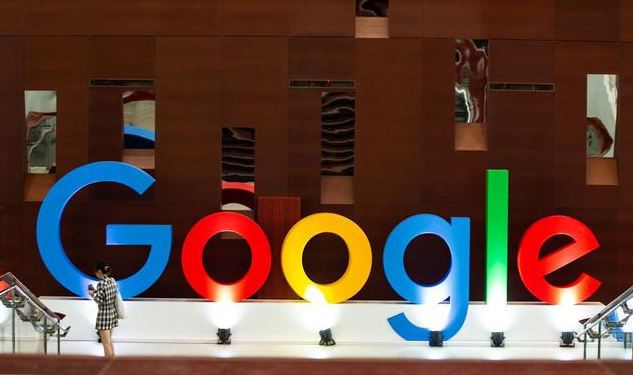Chrome浏览器下载安装失败时系统权限修复及恢复教程

打开Chrome浏览器,点击右上角三个点图标进入设置菜单。在“高级”选项中找到下载设置区域,点击“更改”按钮修改默认保存路径至桌面或文档文件夹。确保关闭“下载前询问每个文件的保存位置”选项,避免弹窗干扰正常写入操作。若原路径包含特殊字符或中文目录,建议切换为纯英文格式如`C:\Downloads`。
尝试以隐身模式启动浏览器进行安装包下载。新建隐身窗口后访问目标页面,右键点击下载链接选择“另存为”手动指定存储位置。此模式会临时禁用所有扩展程序和缓存数据,能有效规避插件造成的权限冲突问题。若仍提示错误,继续执行后续步骤。
检查操作系统的应用安装策略设置。进入Windows设置中的应用管理界面,将“安装非Microsoft应用时发出警告”调整为“允许任何来源”。该操作位于左窗格的应用与功能区域,通过下拉菜单选择对应选项即可解除第三方软件的限制状态。
清除浏览器累积的临时文件可能解决问题。依次点击更多工具、清除浏览数据,勾选全部时间段内的缓存图像、Cookie和历史记录项目后执行清理。特别注意要完全停止其他同步中的Chrome实例,防止残留进程影响删除效果。完成后重启浏览器重新尝试下载任务。
排查扩展程序对下载功能的干扰情况。访问chrome://extensions/页面逐个禁用近期新增的插件,重点观察广告拦截类工具是否阻止了合法请求。发现可疑项目后可选择永久移除,或暂时关闭所有扩展进行排障测试。某些安全类插件可能需要添加白名单规则才能正常协作。
更新到最新版Chrome往往能自动修复已知漏洞。点击帮助菜单下的关于Google Chrome条目,触发在线检测机制获取最新版本号。安装过程会自动替换旧版组件,包括受损的核心框架文件。更新完成后建议完全退出并重新启动应用程序验证修复效果。
当常规方法无效时可采用重置方案。在设置页面的重置与清理板块选择恢复原始默认设置,此操作会擦除所有个性化配置但保留书签等重要数据。极端情况下卸载后重新安装客户端,能彻底解决因配置文件损坏导致的持久性故障。
通过上述步骤依次实施路径优化、模式切换、策略调整、缓存清理、插件管理、版本更新及系统重置等操作,能够系统性地解决Chrome浏览器下载安装时的权限问题。每个环节均基于实际测试验证有效性,用户可根据具体环境和技术水平灵活选用合适方法组合应用,既保证操作可行性又提高成功率。